Как записать видеозвонок WhatsApp на iPhone или iPad
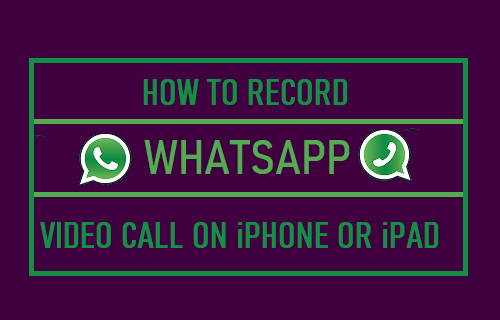
[ad_1]
Хотя WhatsApp полон функций, он не предоставляет возможности записи видеозвонков. Однако по-прежнему можно записать любой видеозвонок WhatsApp на iPhone, выполнив действия, описанные ниже.
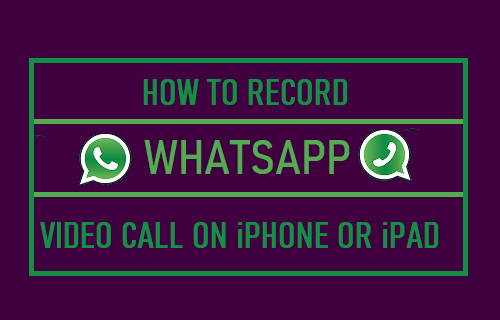
Запись видеозвонков WhatsApp на iPhone
Большинство пользователей, которые ищут шаги для записи видеозвонка WhatsApp на iPhone, просто пытаются сохранить воспоминания о своих разговорах WhatsApp с родственниками и друзьями.
Однако, несмотря на то, что близкие друзья и родственники могут не возражать против записи, вам следует соблюдать осторожность при записи деловых разговоров или записи людей, которых вы плохо знаете.
Запись голосовых и видеозвонков без получения согласия вовлеченных сторон может быть запрещена и рассматриваться как незаконная деятельность в определенных странах или штатах в пределах одной страны.
Следовательно, настоятельно рекомендуется, чтобы вы четко понимали правила, прежде чем приступать к записи любого видеозвонка WhatsApp на iPhone.
Используйте запись экрана для записи видеозвонков на iPhone
iPhone поставляется с собственным или встроенным приложением для записи экрана, которое можно добавить в Центр управления и использовать для записи видеозвонков WhatsApp на iPhone.
1. Открытым Настройки > прокрутите вниз и нажмите на Центр управления.
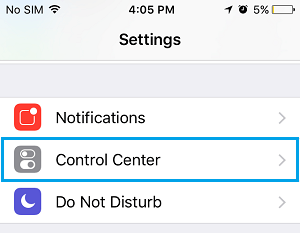
2. На следующем экране прокрутите вниз и нажмите на зеленый Кнопка плюс находится рядом с записью экрана, и эта функция будет добавлена в Центр управления.

3. После добавления кнопки или значка «Запись экрана» в Центр управления вы сможете записывать видеовызовы WhatsApp в любое время, перейдя в Центр управления и нажав на значок Кнопка записи.
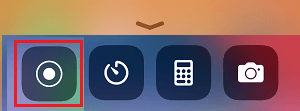
Вы можете остановить запись в любое время, зайдя в Центр управления и нажав на значок Кнопка записи опять таки.
Записанные видео WhatsApp сохраняются в приложении «Фотографии», и вы можете легко получить к ним доступ, открыв приложение «Фотографии» на своем iPhone.
Как открыть Центр управления?
Действия по открытию Центра управления на iPhone различаются в зависимости от того, есть ли у вас iPhone с кнопкой «Домой» или без нее (iPhone X и новее).
iPhone 6/6S/7/8: Вы можете открыть Центр управления, Пролистывание вверх снизу экрана.

iPhone X/11/12/13: Проведите вниз из правого верхнего угла экрана, чтобы открыть Центр управления.
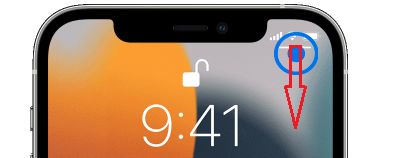
Примечание: Если вы проведете пальцем слишком близко к верхнему центру экрана, вместо Центра управления откроется Центр уведомлений.
- Как записывать голосовые вызовы WhatsApp на Android и iPhone
- Как очистить историю звонков WhatsApp на iPhone и Android
[ad_2]

